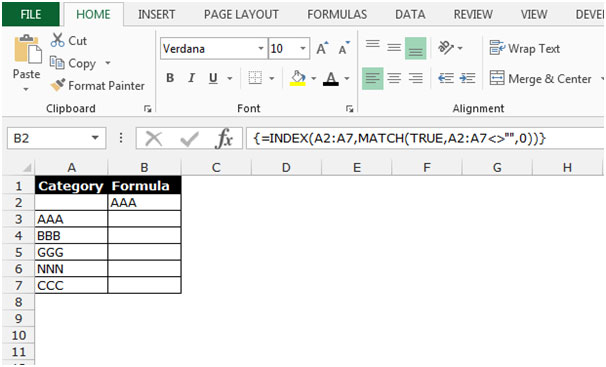2010 Microsoft Excel에서 목록의 첫 번째 공백이 아닌 셀의 값을 가져
이 기사에서는 첫 번째 Non-Blank 셀의 값을 검색하는 방법에 대해 알아 봅니다. 우리는 원하는 결과를 얻기 위해 Microsoft Excel 2010의 Match 기능과 함께 Index 기능을 사용합니다.
INDEX : Index 수식은 배열의 행 번호와 열 번호 사이의 교차점에서 값을 반환합니다. “INDEX”함수에는 2 개의 구문이 있습니다.
“INDEX”함수의 첫 번째 구문 : = INDEX (array, row_num, [column_num])
“INDEX”함수의 두 번째 구문 : = INDEX (참조, row_num, [column_num], [area_num]) 예 : C 열에는 수량이 포함됩니다.
아래 주어진 단계를 따르십시오 .- * D2 셀에 수식을 작성하십시오.
-
= INDEX (A1 : C5,2,3)
-
키보드에서 Enter를 누르십시오.
-
이 함수는 10을 반환합니다. 즉, 2 ^ nd ^ 행과 3 ^ rd ^ 열에서 10을 사용할 수 있습니다.
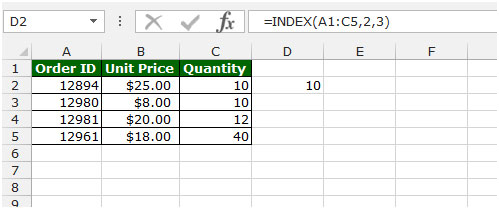
MATCH : Match 수식은 가로 또는 세로 범위에서 값이 발견 된 셀 번호를 반환합니다.
_ “MATCH”함수 구문 : = MATCH (lookup_value, lookup_array, [match_type]) _ 3 가지 일치 유형이 있습니다. 1 ^ st ^는 1-보다 작음, 2 ^ nd ^는 0- 정확히 일치, 3 ^ rd ^는 (-1)-보다 큼 . 예 :-A1 : C5 범위의 데이터가 있습니다. 주문 ID가 포함되고 B 열에 단가가 포함되며 C 열에 수량이 포함됩니다.
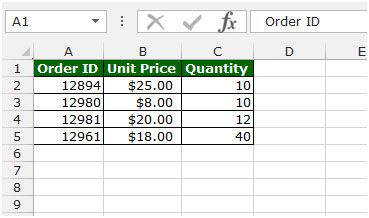
아래 주어진 단계를 따르십시오 .- * D2 셀에 수식을 작성하십시오.
-
= MATCH (12982, A2 : A5,1)
-
키보드에서 Enter를 누르십시오.
-
이 함수는 4를 반환합니다. 이는 4 ^ th ^ 셀이 주어진 기준에 따라 일치 함을 의미합니다.
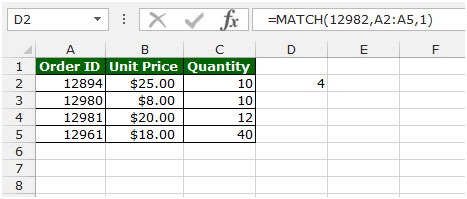
비어 있지 않은 첫 번째 셀의 값을 검색하는 방법을 이해하는 예를 들어 보겠습니다.
A1 : A7 범위에 일부 셀이 비어있는 데이터가 있습니다. 이제 범위 (A2 : A7)에서 공백이 아닌 첫 번째 셀의 값을 검색하려고합니다.
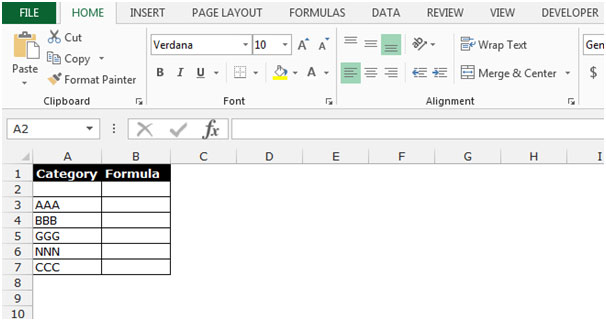
아래 주어진 단계를 따르십시오 .- * B2 셀에 수식을 작성하십시오.
-
= INDEX (A2 : A7, MATCH (TRUE, A2 : A7 <> “”, 0))
-
키보드에서 Ctrl + Shift + Enter를 누릅니다.
-
이 함수는 AAA를 반환합니다. 즉, “AAA”는 범위에서 비어 있지 않은 첫 번째 셀의 값입니다.